Jmeter零基础学习一:线程 |
| 测试计划:Threads(Users)、Test Fragment、配置元件、定时器、前置处理器、后置处理器、断言、监听器 一、Threads(Users)线程(用户) (一)Setup thread group (二)Teardown Thread group (三)Thread group |
Jmeter之二:逻辑控制器学习(一) |
| 一、ForEach控制器 (循环控制器)
二、Include Controller(包含控制器) 三、Runtime Controller(运行时控制器) 四、Switch Controller(开关控制器) 五、While Controller
|
Jmeter之二:逻辑控制器学习(二) |
| 六、事务控制器 七、交替控制器 八、仅一次控制器
九、吞吐量控制器
十、如果(If)控制器 |
Jmeter之二:逻辑控制器学习(三) |
| 十一、录制控制器 使用Jmeter录制脚本的时才用到。 十二、循环控制器 十三、模块控制器
十四、简单控制器 十五、随机控制器 十六、随机顺序控制器 |
Jmeter之三:配置元件 之 CSV Data Set Config |
| 配置元件与采样器紧密关联。虽然配置元件并不发送请求(除了Http代理服务器例外),但它可以添加或者修改请求。 一、CSV Data Set Config
例子: |
Jmeter之四:断言学习(一) |
| (一) HTML Assertion (二) Size Assertion (三) 响应断言: |
Jmeter之五:websocket测试(一) |
|
一、添加Jmeter对WebSocket协议的支持插件
二、WebSocket Sampler简介
三、试验
|
Jmeter学习中遇到问题(一):请求参数有中文,post传过去显示乱码 |
| 从网上找到的方法: 尝试了上主面的方法没有效果: |








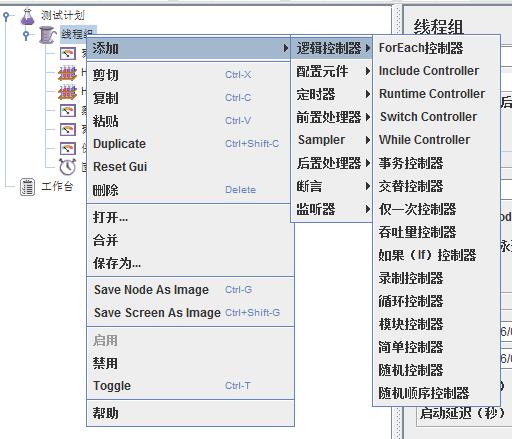
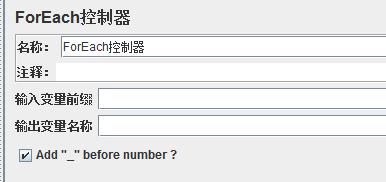

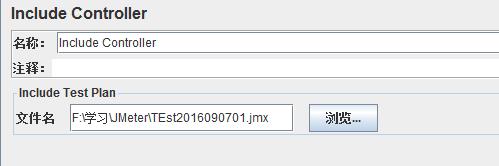
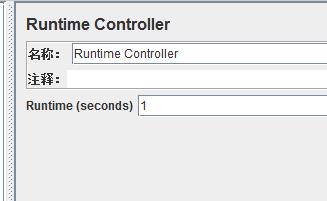
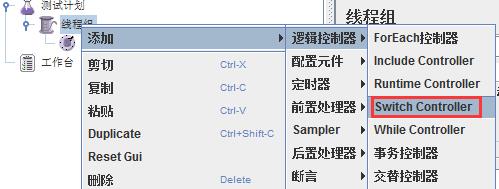
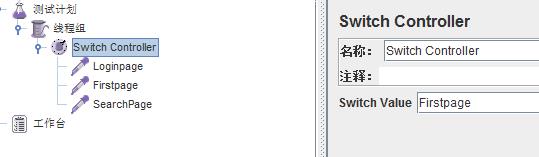
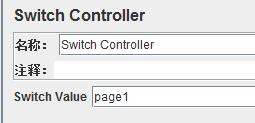
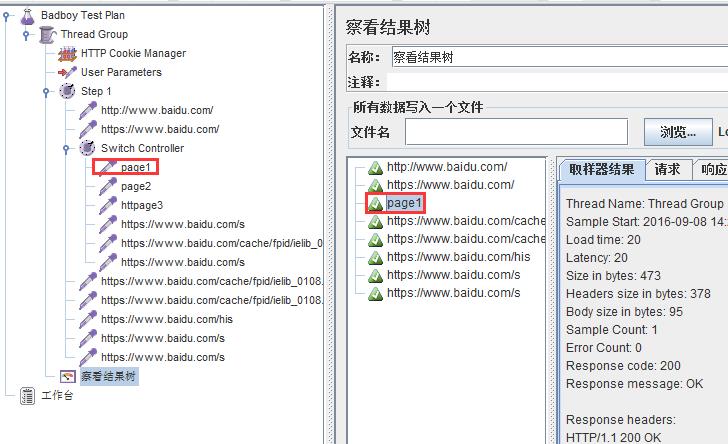
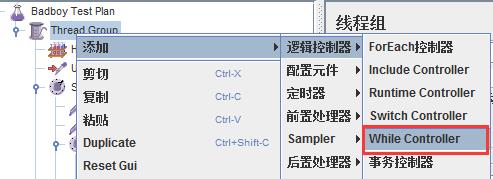
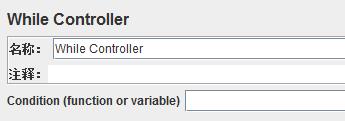

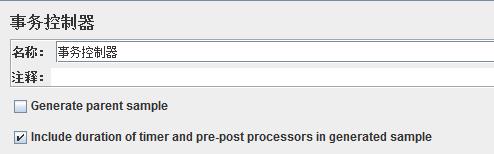


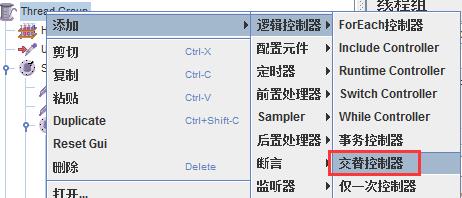
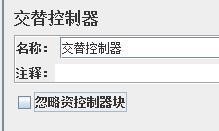
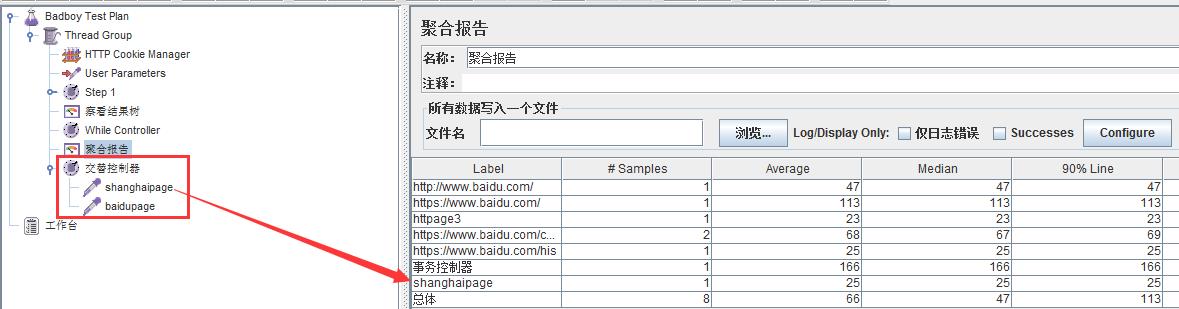
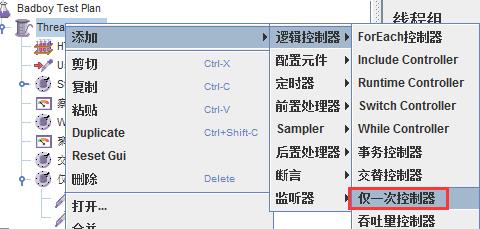

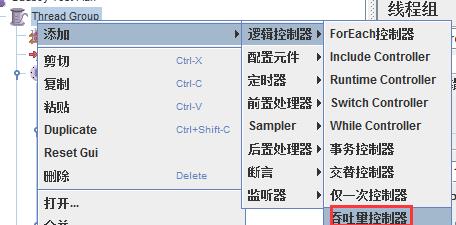
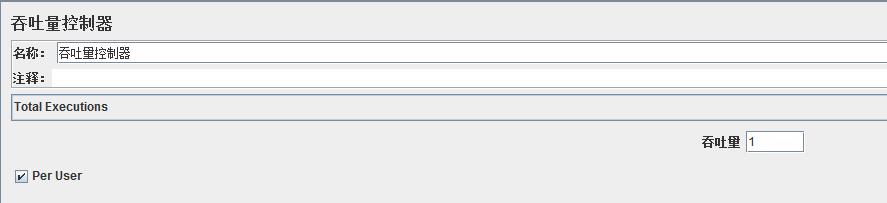
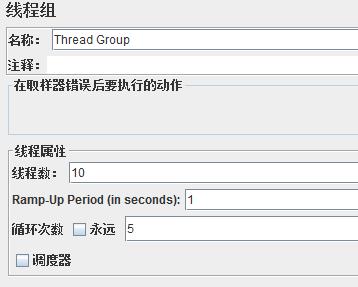
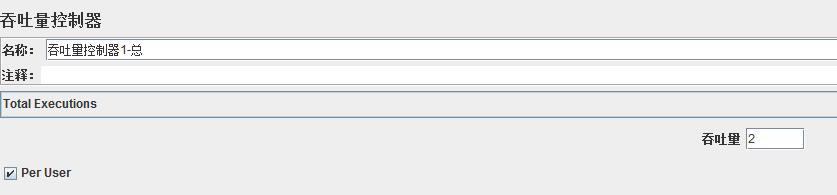
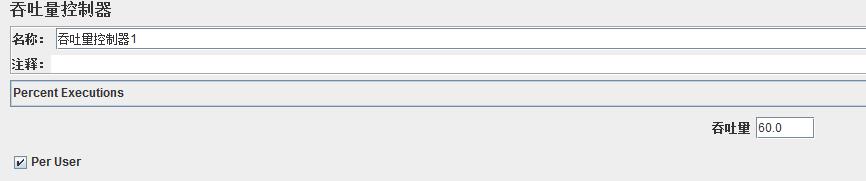
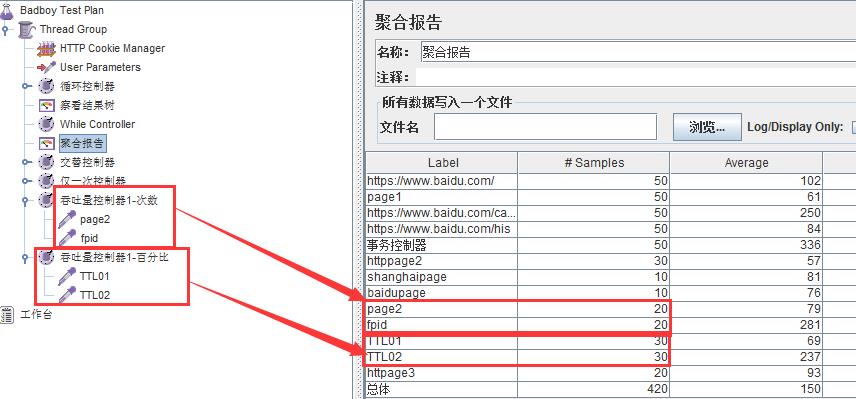
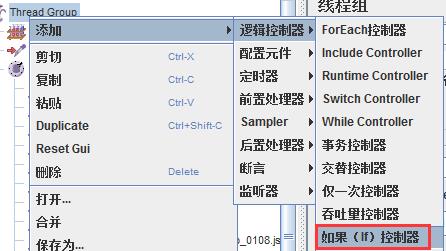
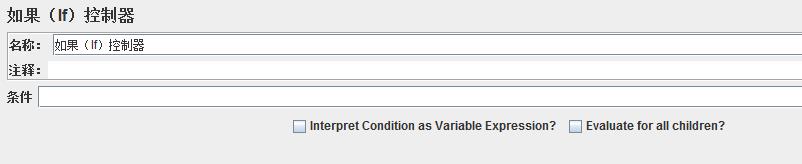
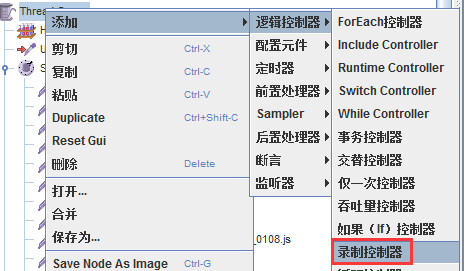
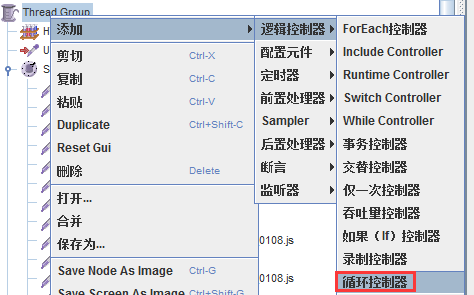
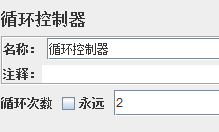

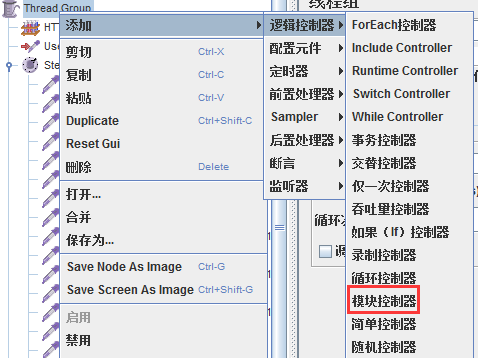
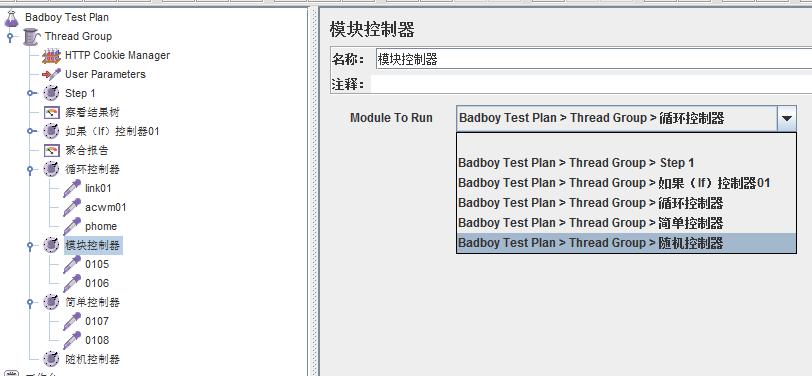
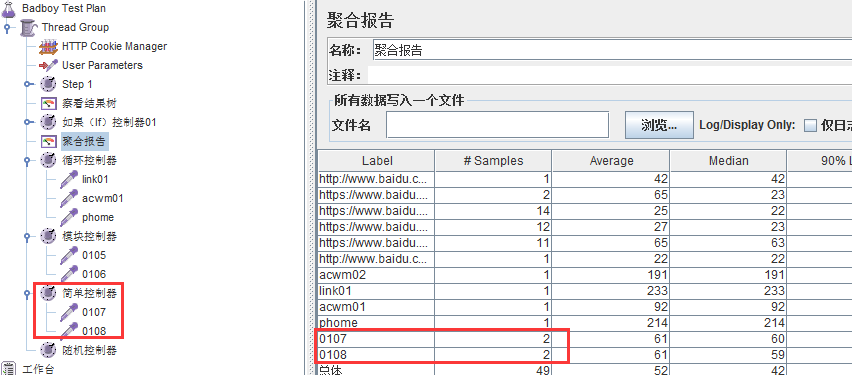
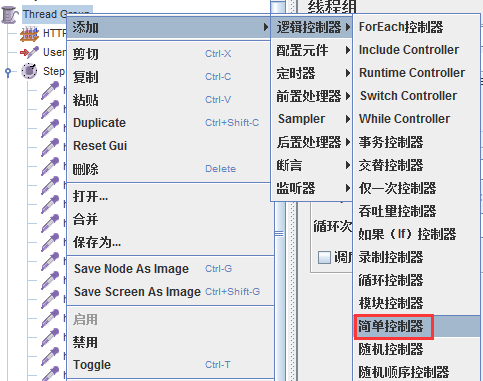
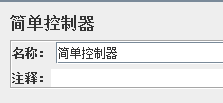
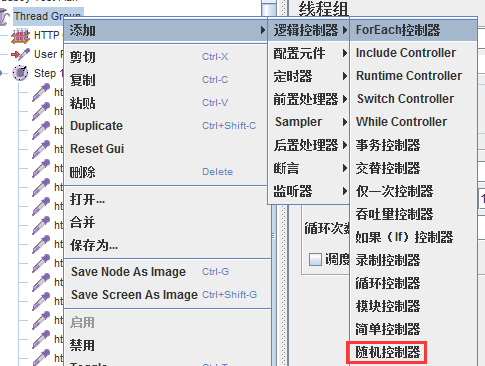
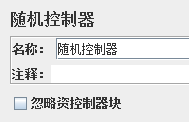
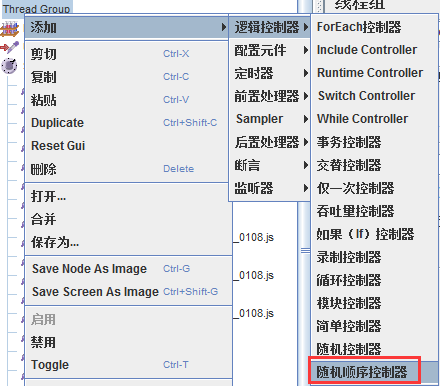
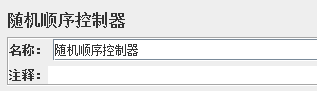
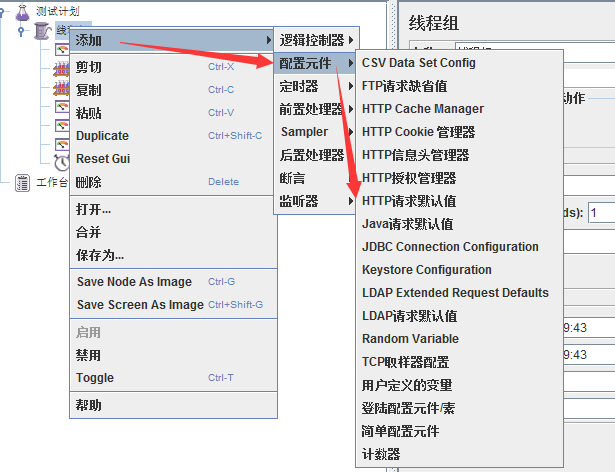
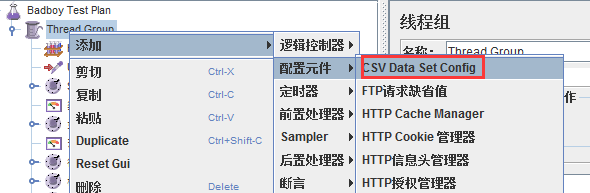
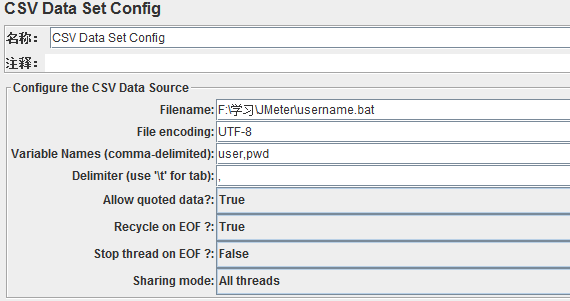
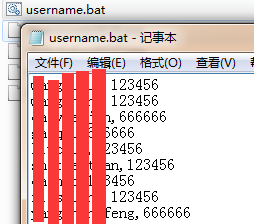
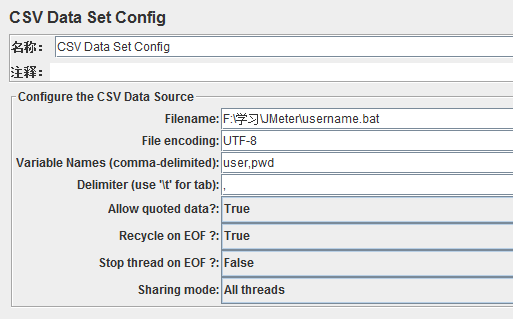

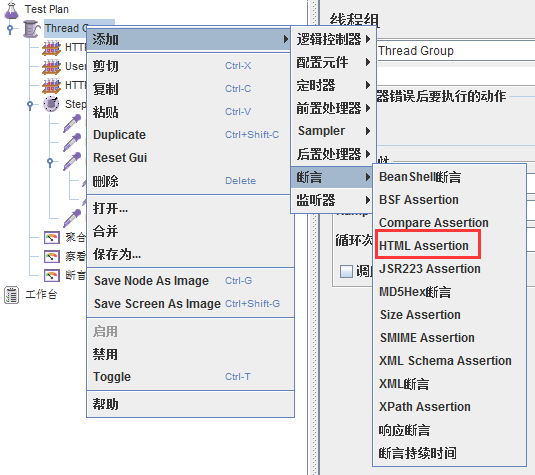
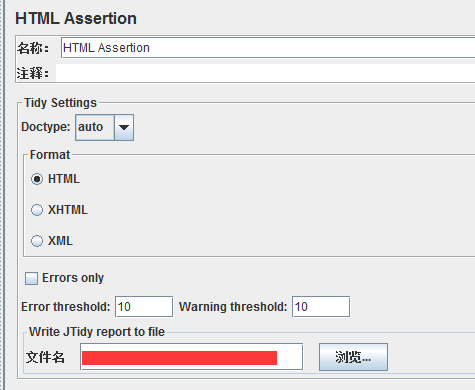

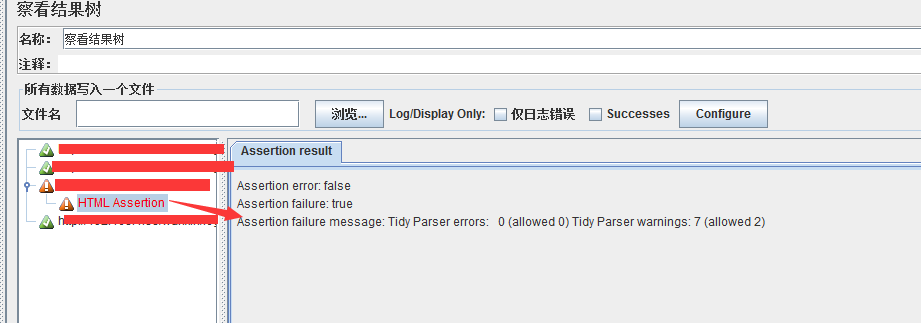
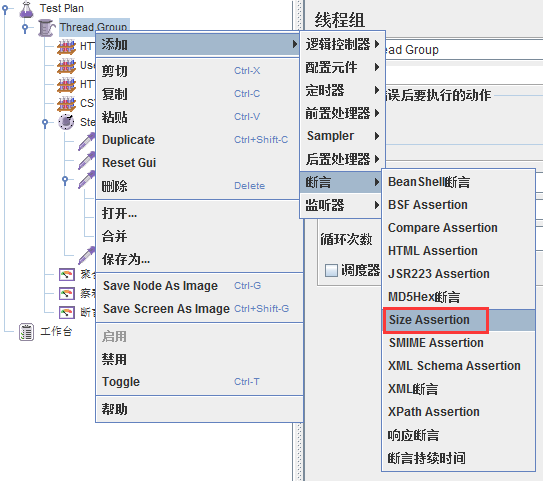
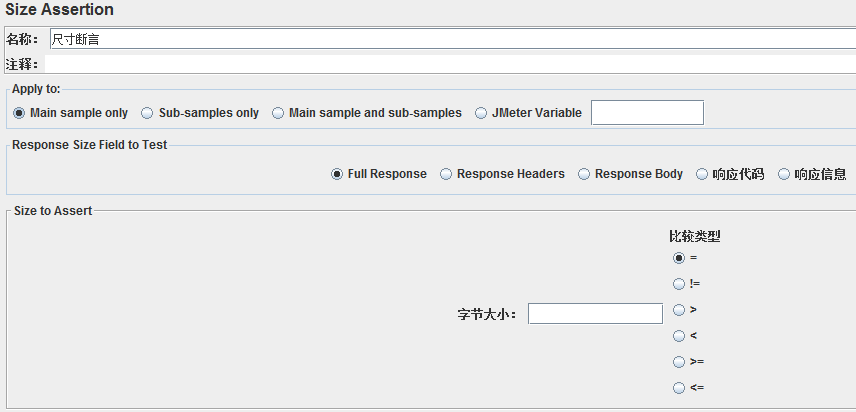

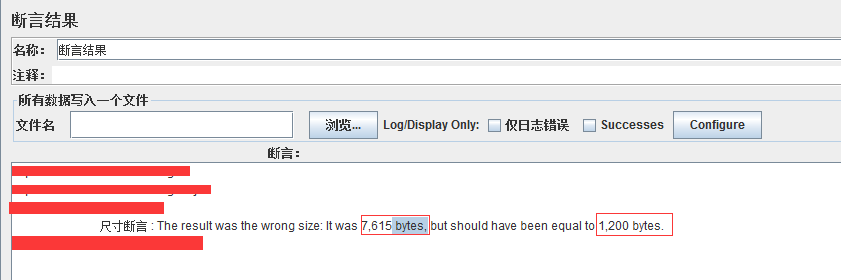
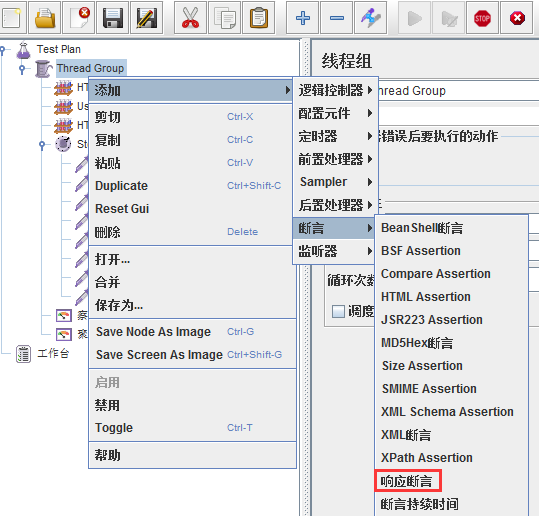
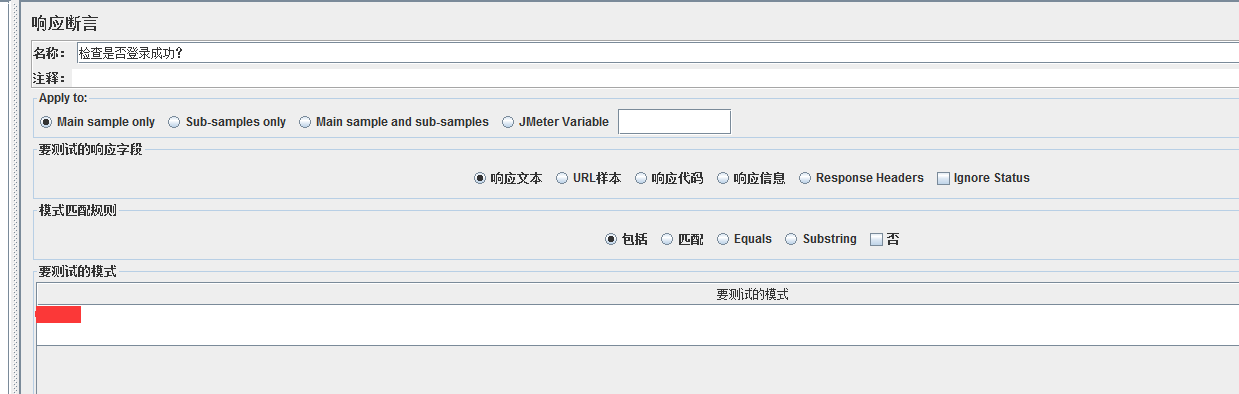
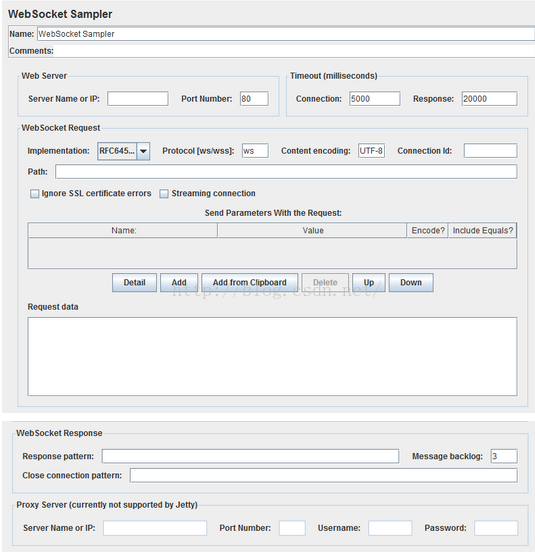
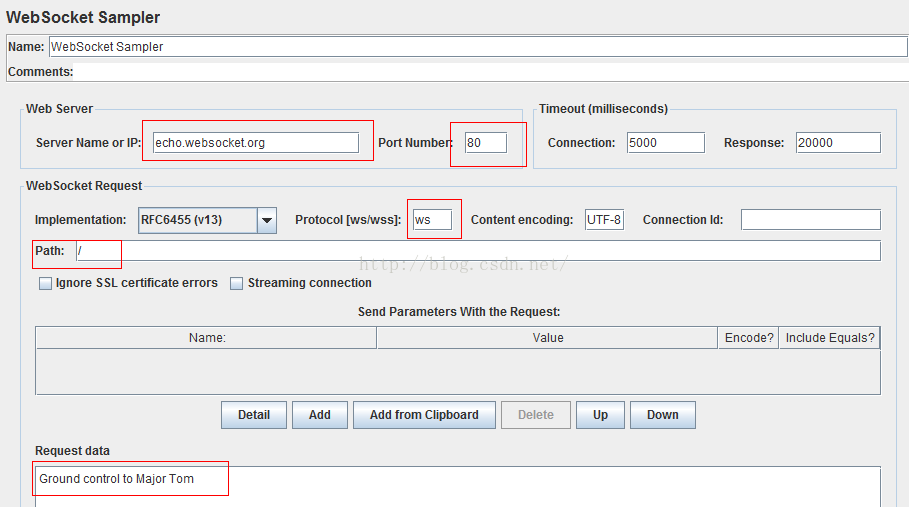
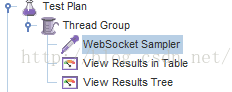


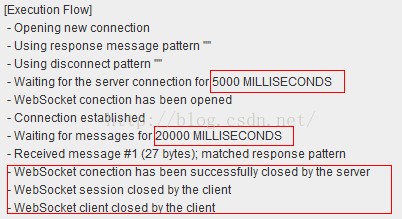
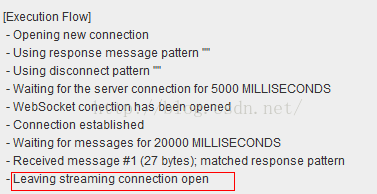
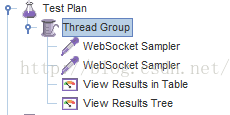
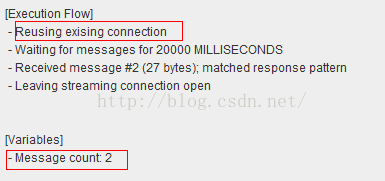
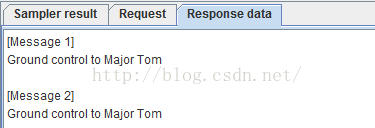
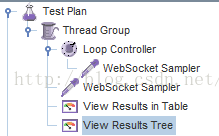
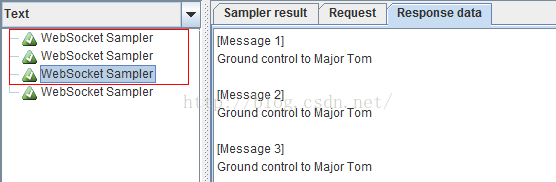
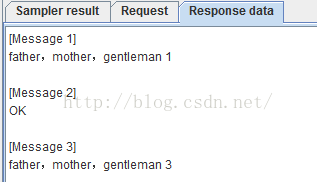
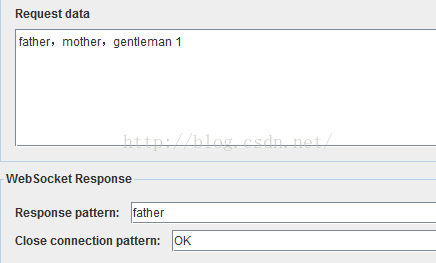
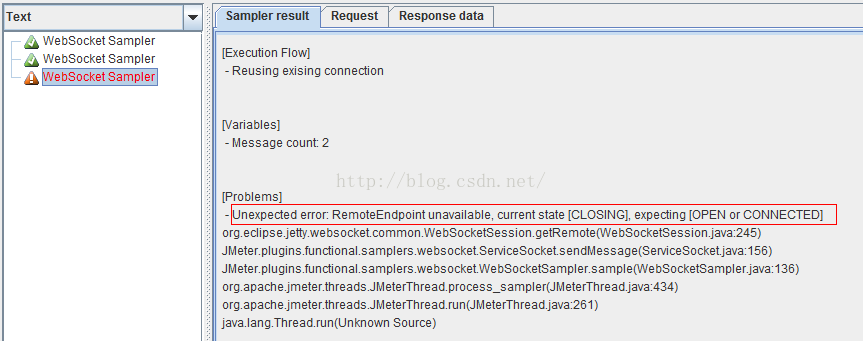















 2594
2594











 被折叠的 条评论
为什么被折叠?
被折叠的 条评论
为什么被折叠?








